I InDesign kan vi måske ikke lave de helt vilde illustrationer, som vi kan i Illustrator, men med lidt opfindsomhed kan vi alligevel nå langt. I denne tutorial er der vist, hvordan vi kan lave et simpelt lagkage diagram med effekter på i Indesign.
Trin 1
Lav en cirkel og tegn et objekt med penneværktøjet. Objektet skal overlappe cirklen nogenlunde som vist herunder. Lav en kopi af de to objekter.
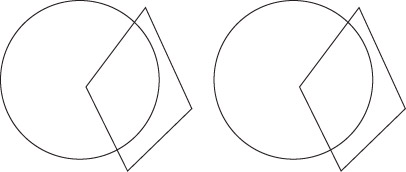
Trin 2
Åbn Pathfinder panelet (Window> Object & Layout). Vælg de to første objekter og i Pathfinder panelet klikker du på Subtract knappen. Nu har du figuren set her under. Marker de to øvrige objekter og brug Exclude Overlap knappen i Pathfinder.
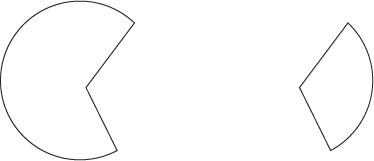
Trin 3
Placer det lille stykke, som du vil have det til at ligge i forhold til det store stykke. Sørg for at det ligger korrekt, da det kan være svært at flytte senere. Marker begge stykker og lav det til at Compound Path med kommandoen Object> Path> Make Compound Path. Placer derefter et billede i objektet med File> Place og tilpas det. Læg en tykkere ramme på objektet.

Trin 4
Placer det lille stykke, som du vil have det til at ligge i forhold til det store stykke. Sørg for at det ligger korrekt, da det kan være svært at flytte senere. Marker begge stykker og lav det til at Compound Path med kommandoen Object> Path> Make Compound Path. Placer derefter et billede i objektet med File> Place og tilpas det. Læg en tykkere ramme på objektet.
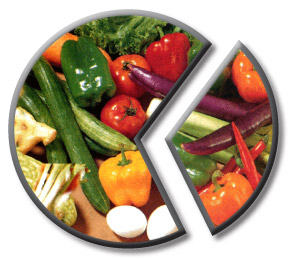
Note:
I tutorialen lavede vi et lagkage diagram, som vi syntes det skulle se ud. Det var naturligvis ikke matematisk præcist. Hvis du ønsker det, så skal bruge Illustrator for at lave det nøjagtigt. Illustrator har nogle meget stærke værktøjer til at lave diagrammer ud fra de korrekte data.